
手机都有录音功能,我们可以将一些重要的工作会议的内容录音保存,使用电脑工作的时候,那苹果手机录音怎么导出到电脑上?
苹果手机录音怎么导出到电脑上?
1、在手机设置中点击顶部的【Apple ID】。
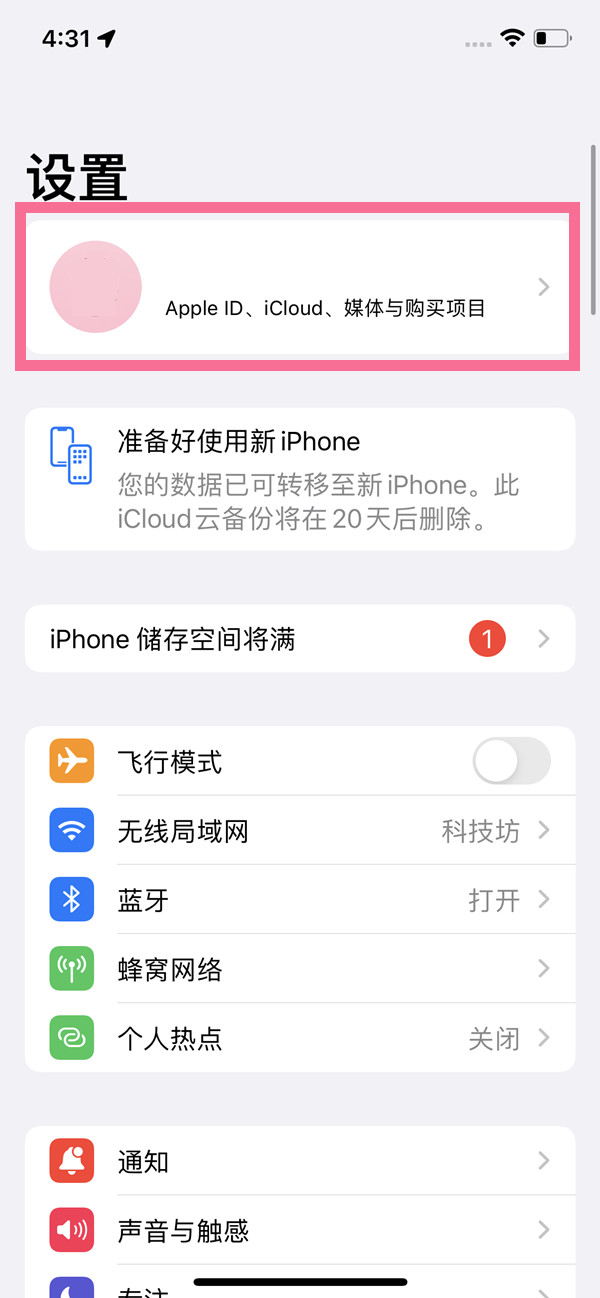
2、点击【iCloud】选项。
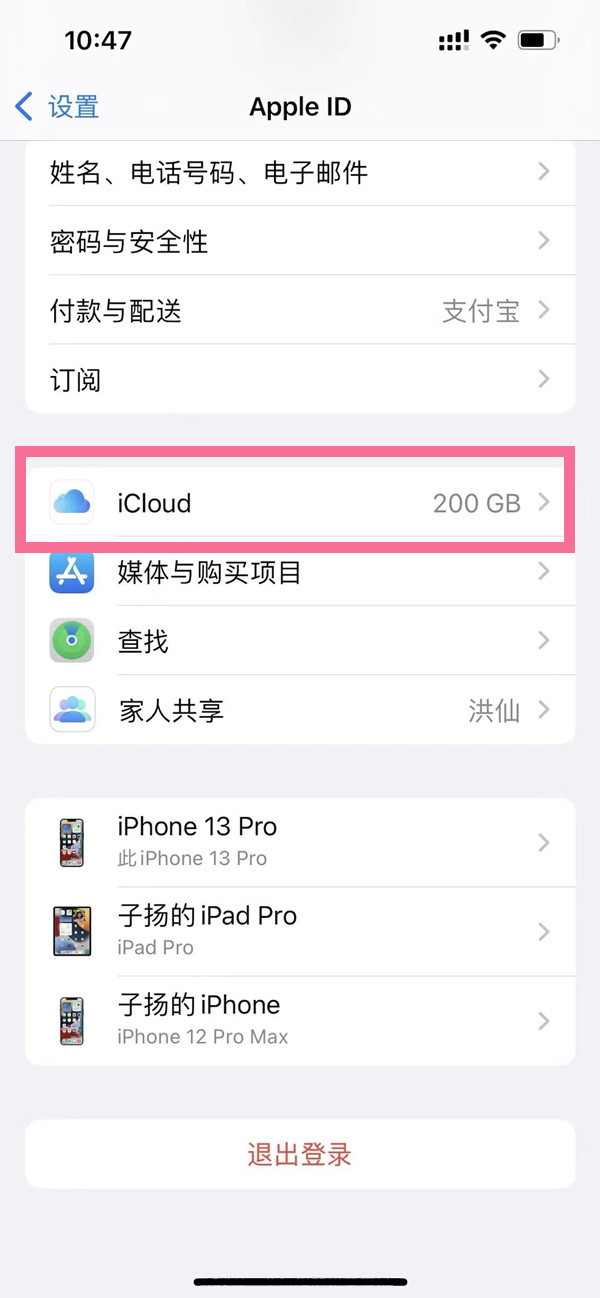
3、打开【语音备忘录】开关,开启后录音将自动同步到mac电脑的语音备忘录中。
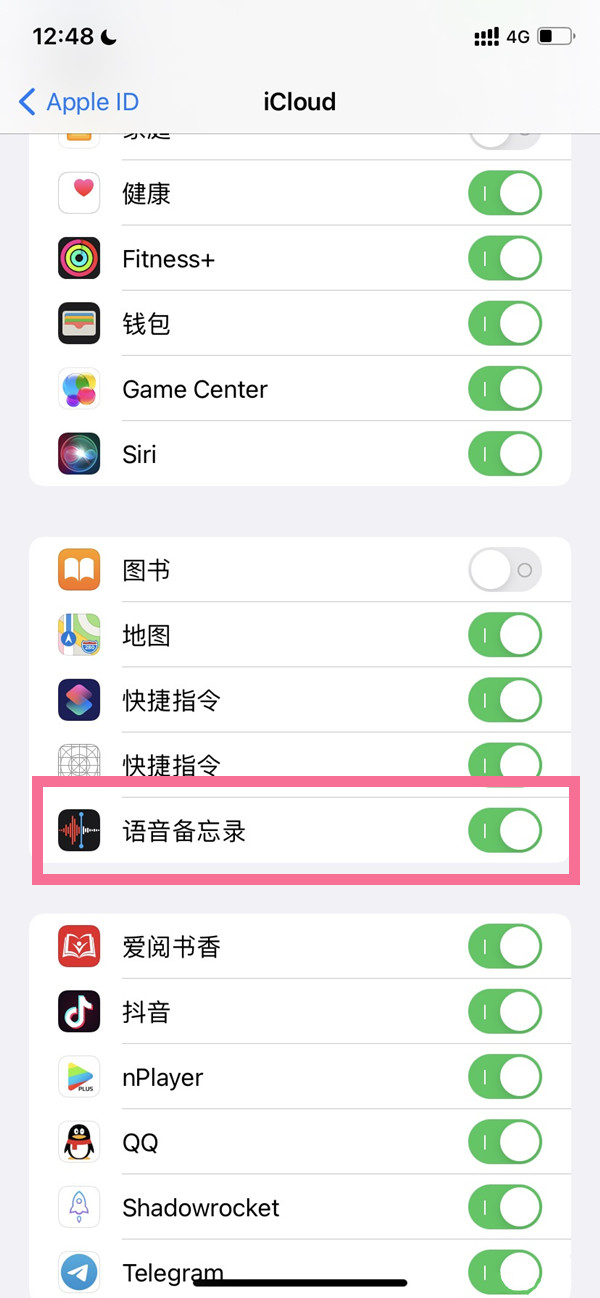
如果你的电脑不是苹果电脑,可以通过微信、QQ等应用软件传输,或者在电脑上安装iTunes,将 iPhone 连接到电脑。然后在电脑上打开 iTunes,选择左上角附近的 iPhone,在边栏中点按“音乐”。选择“同步音乐”,确保已选择“包括语音备忘录”,然后点按“同步”。
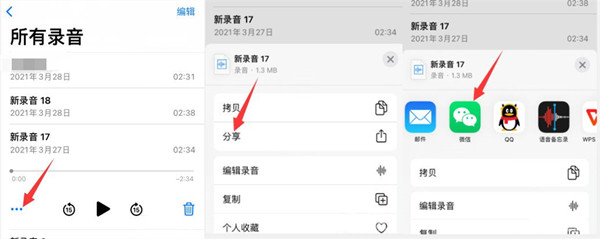
本文以iphone13为例适用于iOS 15系统
以上就是智能家小编给大家带来的关于“苹果手机录音怎么导出到电脑上”的全部内容了,了解更多智能资讯尽在智能家





